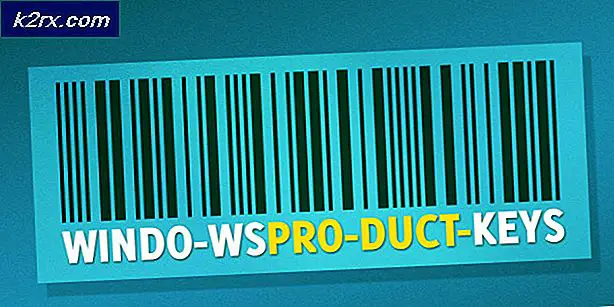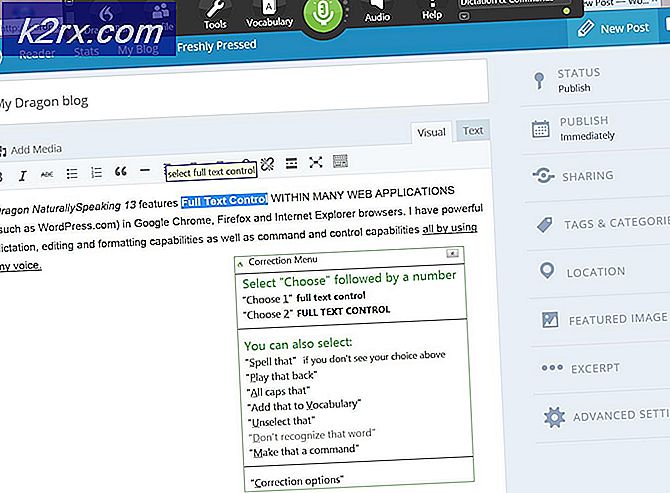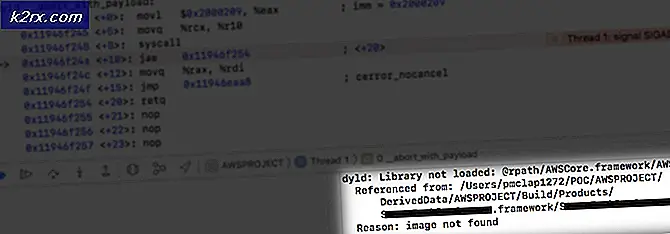Sådan løser du IP-adresse, der starter med 169.254
Hvis dit system pludselig har en IP-adresse, der begynder med 169.254, er det sikkert, at du ikke har forbindelse til internettet og heller ikke til nogen netværksressource, du tidligere havde. At have denne IP-adresse er næsten lige så god som at have ingen IP-adresse. Med andre ord kan du sige, at dit system simpelthen er afskåret fra netværket.
Når du er på et netværk, bruger internettet eller har adgang til en anden netværksressource, og hvis du ikke er givet en identitet manuelt, er en DHCP- server (Dynamic Host Configuration Protocol) ansvarlig for at give dig en unik identitet på netværket automatisk, når du Opret forbindelse til netværket. Den identitet kaldes en IP-adresse, som normalt vil starte som 192.168.XX På et arbejdsplads er DHCP-serveren normalt på en separat computer kaldet en server. Mens i en home setup eller et lille kontor setup (SOHO), administreres DHCP server internt af din Router.
Hvis du af en eller anden grund mister forbindelsen til netværket, så vil dit system naturligvis ikke kunne finde en DHCP-server for automatisk at få en IP-adresse. Så i denne situation vil Windows automatisk tildele en IP-adresse til sig selv, der starter med 169.254. Denne procedure kaldes Automatisk privat internetprotokoladresse (APIPA).
Fælles årsag til at dette sker er, når DHCP-serveren ikke længere svarer, når du sender en anmodning om en IP-adresse. Sædvanligvis ligger spørgsmålet på din Router eller Wireless Access Point side. I nogle tilfælde er årsagen til dette problem også blevet tilskrevet Windows selv. Hvis Windows ikke henter en passende IP-adresse i tide, der handler på APIPA-protokollen, tildeles den 169.254.0.0 IP.
I denne vejledning vil jeg gå igennem forskellige metoder til at løse problemet. Følg hver metode i den angivne rækkefølge, indtil problemet er løst.
PRO TIP: Hvis problemet er med din computer eller en bærbar computer / notesbog, skal du prøve at bruge Reimage Plus-softwaren, som kan scanne lagrene og udskifte korrupte og manglende filer. Dette virker i de fleste tilfælde, hvor problemet er opstået på grund af systemkorruption. Du kan downloade Reimage Plus ved at klikke herMetode 1: Kraft cyklus din router
En strømcyklus vil gøre en soft reset, opsige og genstarte alle forbindelser til enheder, der er tilsluttet routeren.
Tænd computeren, der har problemet.
Træk strømmen ud af din router / trådløs adgangspunkt og modem . Lad det frakobles i et øjeblik, og tilslut derefter strømmen igen for at tænde dem igen. Tænd din computer og kontroller nu, om den rigtige IP-adresse er tildelt.
Efter at have fulgt denne metode, hvis du har andre enheder, der er tilsluttet denne router, skal du også tjekke dem ud for at se, hvilket netværk de er på, hvis de ikke kan oprette forbindelse, så problemet peger på en hardwarefejl med din router, og det skal at blive erstattet. MEN der er ingen skade i at følge de andre metoder nedenfor også.
Kontroller, om IP'en er væk. Hvis ikke, fortsæt til den næste løsning. Du kan også tjekke denne vejledning, som har scripted kommandoer for at nulstille netværkskomponenter.
Metode 2: Request New IP via CMD
Tryk på Windows- tasten, skriv cmd . Højreklik på cmd i søgeresultaterne, og klik på Kør som administrator . Indtast følgende kommandoer i vinduet med sorte kommandoprompt, og tryk på Enter efter hver.
ipconfig / release
ipconfig / renew
Test for at se, om problemet er løst.
Metode 3: Kontroller dine indstillinger for router / trådløst adgangspunkt
Log ind på din router eller modem og sørg for, at DHCP er aktiveret.
PRO TIP: Hvis problemet er med din computer eller en bærbar computer / notesbog, skal du prøve at bruge Reimage Plus-softwaren, som kan scanne lagrene og udskifte korrupte og manglende filer. Dette virker i de fleste tilfælde, hvor problemet er opstået på grund af systemkorruption. Du kan downloade Reimage Plus ved at klikke her